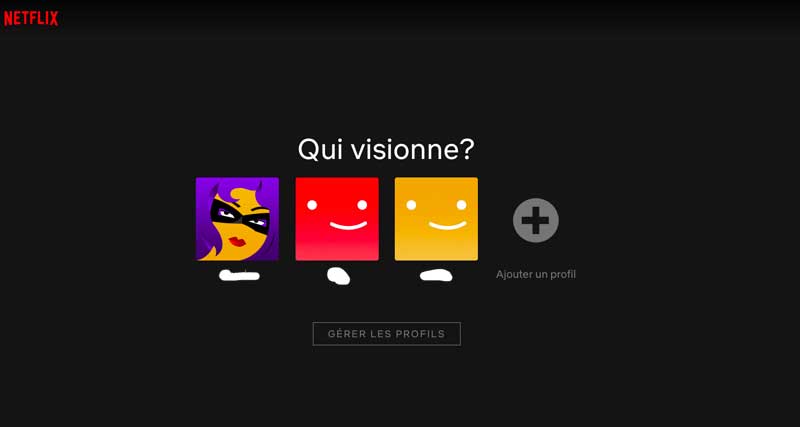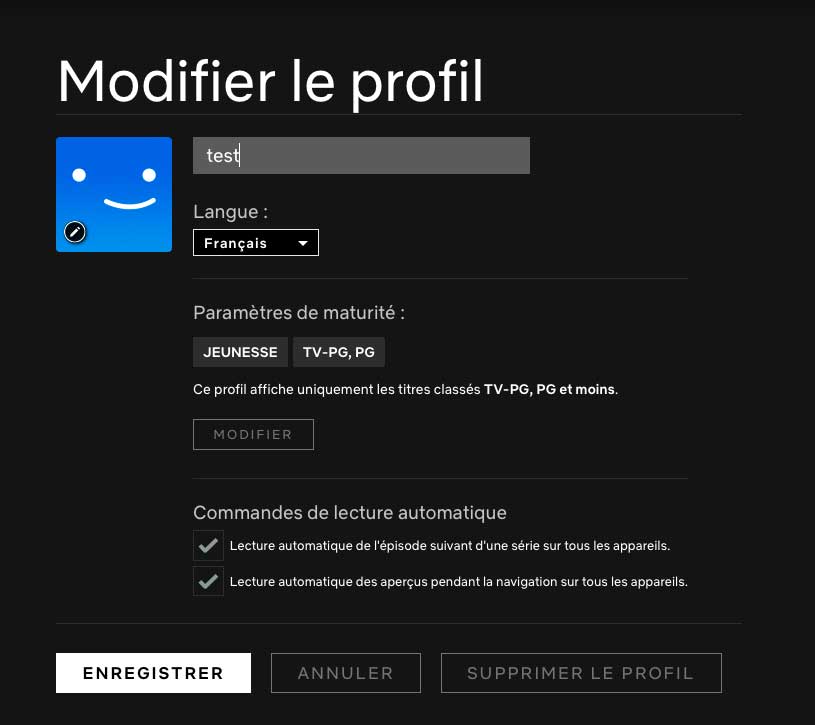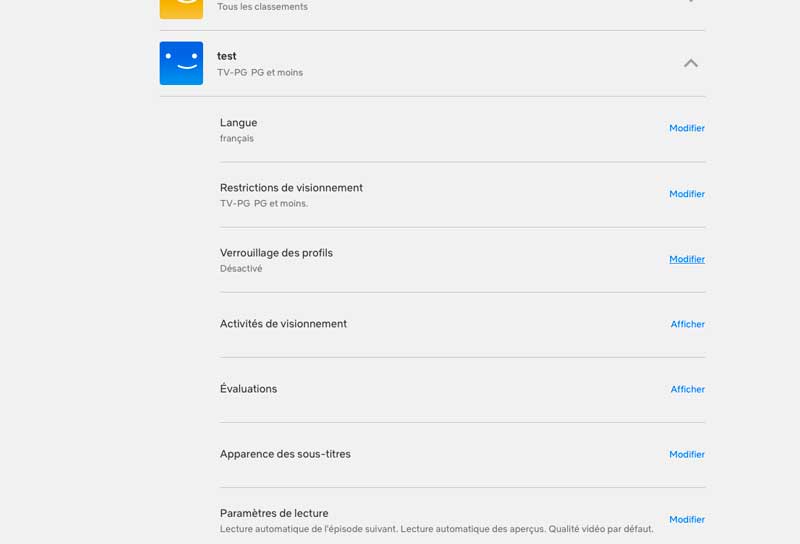Accédez à Netflix, identifiez-vous, puis pointez sur l’icône Ajouter un profil de la page d’accueil. Donnez un nom au nouvel utilisateur et indiquez s’il s’agit d’un enfant. Validez cette première étape en cliquant sur le bouton Continuer. Activez ensuite la commande Gérer les profils qui figure sous la galerie des avatars et l’icône en forme de crayon. Vous pouvez alors modifier l’intitulé du titulaire, sa catégorie d’âge ou son avatar.
Activez votre profil. Survolez votre avatar avec la souris, en haut à droite de la fenêtre d’accueil, et pointez sur l’option Compte. Allez au bas de la fenêtre, dans la section Profils et contrôle parental. Cliquez sur la flèche située à droite du nom de votre enfant pour accéder au menu contextuel, puis sur Modifier dans la section Restrictions d’accès. Indiquez alors l’âge qui servira de référence pour filtrer les contenus accessibles à cet utilisateur.
Vous pouvez compléter cette mesure en signalant, dans la zone Restriction pour, une série ou un film que vous avez visionné et dont le contenu vous apparaît inadapté à un enfant malgré le classement « tous publics » attribué par le service de streaming.
Toujours sur le profil de votre enfant, dans la section Profils et contrôle parental, activez cette fois la commande Verrouillage des profils. Saisissez le mot de passe de votre abonnement Netflix, puis cochez Demander la saisie d’un code PIN pour accéder au profil de. Définissez un code secret à 4 chiffres et validez avec Enregistrer. Communiquez la combinaison au titulaire du compte. Protégez les autres profils de la même façon afin qu’il soit impossible à votre enfant de visionner le contenu des autres. Assurez-vous que des films ou des séries TV n’ont pas été vus sans votre autorisation en consultant l’historique des profils depuis la page de gestion du compte Netflix.
Sur la page des paramètres de votre abonnement Netflix, cliquez sur Gérer les appareils autorisés pour le téléchargement. Le nombre d’appareils sur lequel vous pouvez regarder et télécharger des contenus varie en fonction de l’offre souscrite : un seul écran dans le cas du programme Essentiel, deux pour l’abonnement Standard, quatre si vous avez opté pour la version Premium. Pointez sur Supprimer l’appareil pour faire le ménage parmi les ordinateurs, tablettes et smartphones de la famille. Pour autoriser un nouveau matériel, il suffit de lancer un téléchargement depuis celui-ci. Son nom s’ajoutera automatiquement à la liste.